Les applications de screencast visent à offrir aux utilisateurs une vidéo de haute qualité. Un bon outil de capture d’écran doit être suffisamment léger pour ne pas entraîner le système vers le bas, et il doit être suffisamment facile à utiliser pour que les utilisateurs n’aient pas besoin de regarder plusieurs didacticiels pour commencer à enregistrer avec lui. Si vous souhaitez enregistrer un screencast avec voix off sur macOS, vous avez deux options. Vous pouvez enregistrer l’audio séparément et l’ajouter à la vidéo en post-production, ou vous pouvez enregistrer l’audio pendant que vous enregistrez votre écran. Si vous souhaitez opter pour la deuxième option, l’utilitaire d’enregistrement d’écran par défaut de macOS fera le travail.
Screencast avec voix off
Sur votre Mac, ouvrez l’utilitaire de capture d’écran. Vous pouvez l’ouvrir en le recherchant dans Spotlight, ou vous pouvez l’ouvrir à partir du Launchpad. L’astuce consiste à accéder à son interface utilisateur et pas seulement à la fonction de capture d’écran rapide. Une fois que vous voyez la barre de l’utilitaire de capture d’écran, sélectionnez l’option de capture d’écran que vous souhaitez utiliser.
Les deux options vous permettent d’enregistrer la totalité de l’écran ou d’enregistrer uniquement une zone sélectionnée.
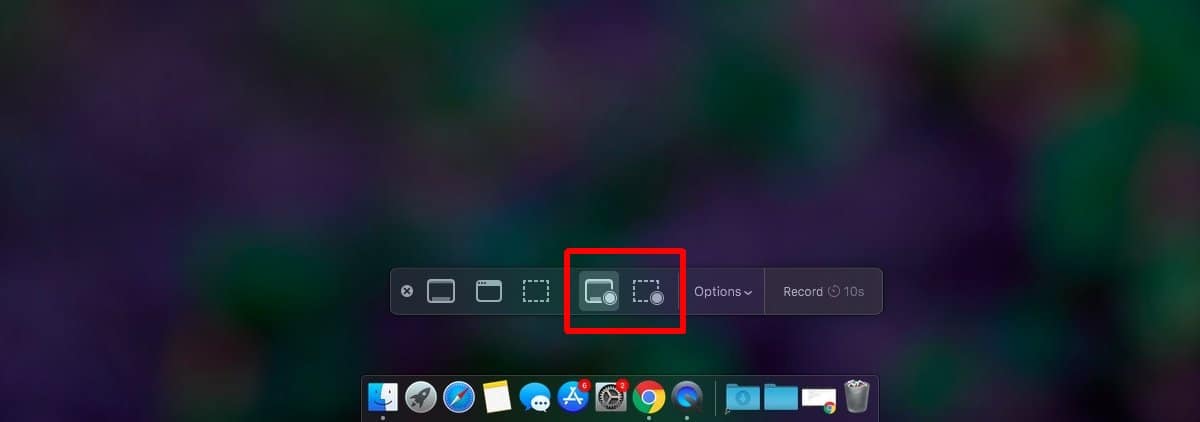
Une fois que vous avez sélectionné un type de screencast, cliquez sur la liste déroulante Options à côté. Vous verrez une longue liste d’éléments que vous pouvez activer / désactiver. Sous «Microphone», sélectionnez le micro que vous souhaitez utiliser pour enregistrer la voix off. Après cela, vous pouvez commencer à enregistrer votre écran et toutes les entrées audio détectées par le micro seront enregistrées avec lui.
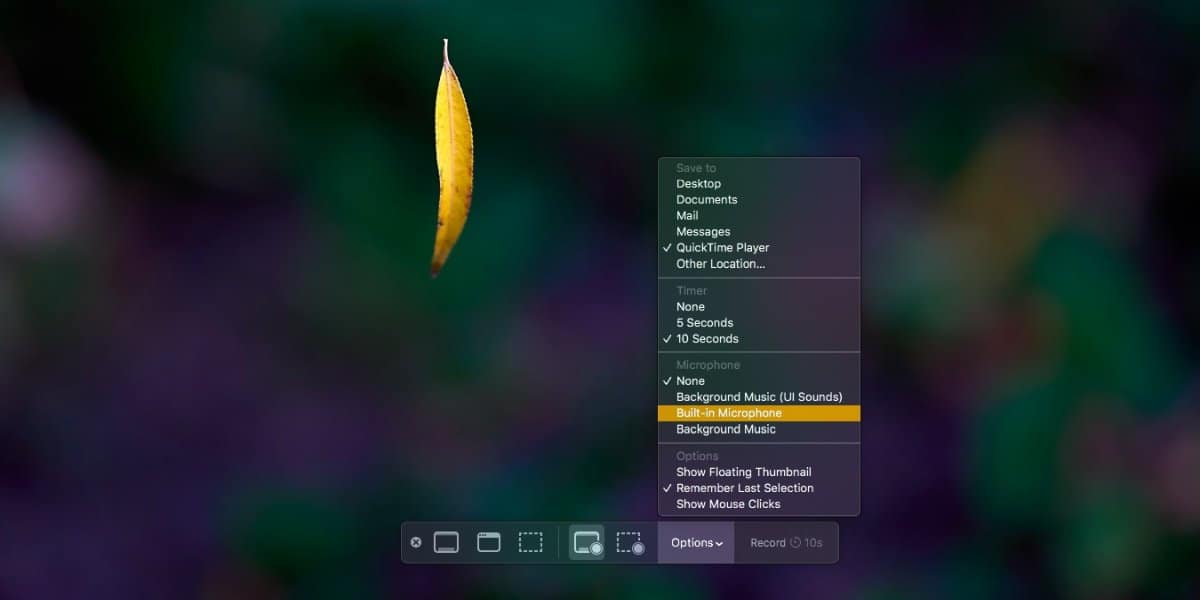
Si vous avez plusieurs périphériques d’entrée avec lesquels vous souhaitez enregistrer, vous pouvez configurer un périphérique audio agrégé sur macOS qui combine essentiellement plusieurs périphériques audio en un seul.
Le fichier final que vous obtenez sera beaucoup plus volumineux qu’un fichier sans audio. macOS enregistre l’écran avec la meilleure qualité possible, vous pouvez donc être assuré que la qualité audio sera tout aussi bonne et que le fichier sera donc plus volumineux. Cependant, cela ne compensera aucun bruit de fond. C’est quelque chose dont vous devez prendre soin de vous. La qualité audio est à quel point le son détecté est compressé dans la vidéo et le débit binaire dont il dispose, entre autres.
Vous devez noter qu’une autre option pour l’audio est la «Musique de fond (sons de l’interface utilisateur)». La sélection de cette option enregistrera les sons audio de l’interface utilisateur que vous obtenez lorsque vous interagissez avec votre système. Par exemple, lorsque vous déplacez des fichiers vers la corbeille sous macOS, vous entendez un son particulier. Ce son et d’autres similaires seront enregistrés lorsque cette option sera sélectionnée.
